Показана выплата заработной платы через кассу с помощью РКО, а также отражение расходов по зарплате.
В данной статье рассмотрим отражение расходов на заработную плату в УТ 11. Сделаем регистрацию расходов для двух сотрудников с выплатой зарплаты из кассы.
Документ Регистрация расходов в УТ 11
Данное отражение расходов можно выполнить документом, который находится в разделе Финансовый результат и контроллинг -> Доходы и расходы, финансовый результат -> Отражение прочих доходов и расходов .

Здесь нажимаем Создать -> Регистрация расходов .

На вкладке Основное заполняем организацию, валюту. В поле Комментарий можно указать, кому из сотрудников регистрируется в документе заработная плата.
Как правильно рассчитать зарплату в 2023 году в 1С:Бухгалтерия

На вкладке Расходы заполняем Статью расходов , для этого переходим в список статей и создаем новую статью Заработная плата . Тип расходов выбираем Прочие операционные и внереализационные расходы . Распределить На финансовый результат , например Пропорционально расходам . Тип аналитики расходов выбираем Физическое лицо , так как расходы на конкретного сотрудника. Можно так же указать Контролировать заполнение аналитики для отражения более подробной информации в отчетах.

Выбираем данную статью в документе, заполняем аналитику расходов, к примеру сотрудник Петров Александр . Кор. статья активов и пассивов выбираем для примера Расходы текущего периода и заполняем сумму расхода.

Далее добавим еще одну строку в документе, в которой укажем ту же статью расходов, но выберем другого сотрудника и заполним другую сумму расхода.

Проведем документ и посмотрим какие изменения произошли в отчетах. Заходим в раздел Финансовый результат и контроллинг -> Отчеты по финансовому результату -> Доходы и расходы предприятия .

В форме отчета нажимам на кнопку Настройки , на вкладке Структура отмечаем Аналитика расходов , чтобы она отображалась в отчете. В отчете видим, что есть статья Заработная плата , аналитика Иванов Сергей и Петров Александр , сумма расходов (в данном примере валюта управленческого учета Доллар, поэтому сумма из отчета отличается от суммы документа согласно заданному курсу 50 рублей).
Как начислить зарплату в 1С Бухгалтерия 8.3? Пошаговая инструкция

Если выделить сумму в отчете и нажать на нее два раза, то открывается список, в котором можно выбрать Регистратор , и откроется отчет, в котором будет видно документ регистрации расходов.


Вас может заинтересовать
- Учет алкогольной продукции в УТ 11 (настройки)
- Текстовое примечание в документах 1С
- Зарплатный учет в УТ 11
Выплата зарплаты из кассы в УТ 11
Теперь для более полного отражения примера с заработной платой оформим выдачу ее из кассы с помощью двух расходных кассовых ордеров. Создаем первый РКО. Заходим в раздел Казначейство -> Касса -> Расходные кассовые ордера , создаем новый РКО с операцией Выплата зарплаты работнику .

Так же если необходимо номер и дату ведомости на выплату зарплаты, комментарий.

Теперь аналогично создаем и заполняем еще один РКО, но в нем указываем другого сотрудника и нужную сумму выплаты.


Дмитрий Медведков программист, консультант 1С
Работаю в 1С с 2012-го, специализируюсь на УТ 11
Имею 10 квалифиционных сертификатов 1C:Профессионал, 1С:Специалист и 1С:Специалист-консультант
Алан 27 декабря 2021 г.
Дмитрий, добрый день! В регистрации расходов «Кор. статья активов» должна быть предопределенная статья «Оплата труда», а не «расходы текущего периода», иначе в балансе не корректно отобразится задолженность по зарплате.
Алан 27 декабря 2021 г.
Тоже самое касается и расширения https://coderstar.ru/modul/uchet-zarplaty
Никита 4 октября 2022 г.
Добрый день, Дмитрий! Для чего нужна регистрация зарплаты, если в программе имеется расходный кассовый ордер или оплата через банк платежным поручением?

Дмитрий Медведков, администратор 6 октября 2022 г.
Здравствуйте. Расходник или платежка — это регистрация движения денег, не расходов. А в этом уроке показана именно регистрация расходов. Это разные вещи
Сергей 6 марта 2023 г.
То есть я сначала делаю расходник а потом регистрирую в расходах? а они дублироваться не будут

Дмитрий Медведков, администратор 11 марта 2023 г.
Кто «они»? Если вы про расходы, то я на этот вопрос уже ответил выше. Кроме того, вы всегда можете повторить те операции, которые показаны в уроке, у себя в базе и сразу проверить их корректность.
Источник: www.coderstar.ru
Пошаговая инструкция начисления зарплаты в 1С Бухгалтерия 8
Многие пользователи часто задают вопросы, связанные с начислением з/п в третьей редакции программы Бухгалтерия. Предоставим подробное руководство.
В первую очередь:
- заходим в раздел «Зарплата и кадры» через главное меню;
- выбираем раздел «Зарплата» –> «Начисление»;
- выбираем опцию «Создать». Поля для заполнения:
— Месяц, за который нужно начислить зарплату;
— Число – дата проведения расчета;
— Подразделение – изменять если нужно.
После выбора действия «Заполнить» откроется перечень работников указанного подразделения.
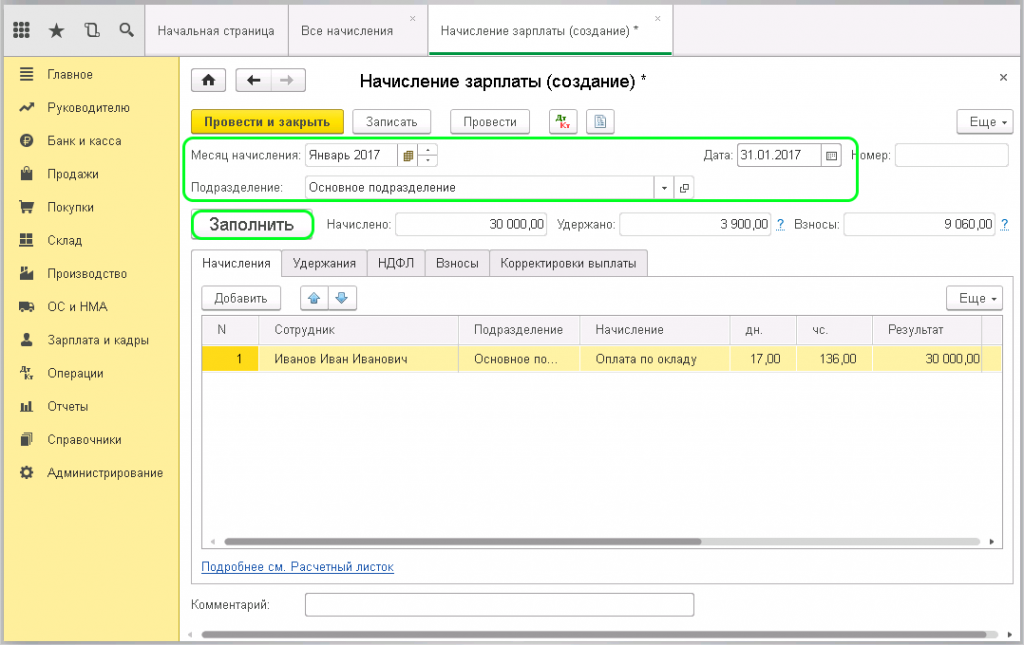
Обратите внимание на пункт «Начисление», где указано, что начисление проводится по окладу. Данный параметр вносится в карточку работника при трудоустройстве.
Проверяем настройки:
- Возвращаемся в «Зарплата и кадры» –> «Кадровый учет»;
- Выбираем графу «Прием на работу»;
- Переходим в карточку работника, в которой указан тип начисления (оклад);
- Дважды кликаем по надписи, переходим к настройкам – в незаполненной графе «Отражение в бухучете» формируем новый тип учета з/п (опционально);
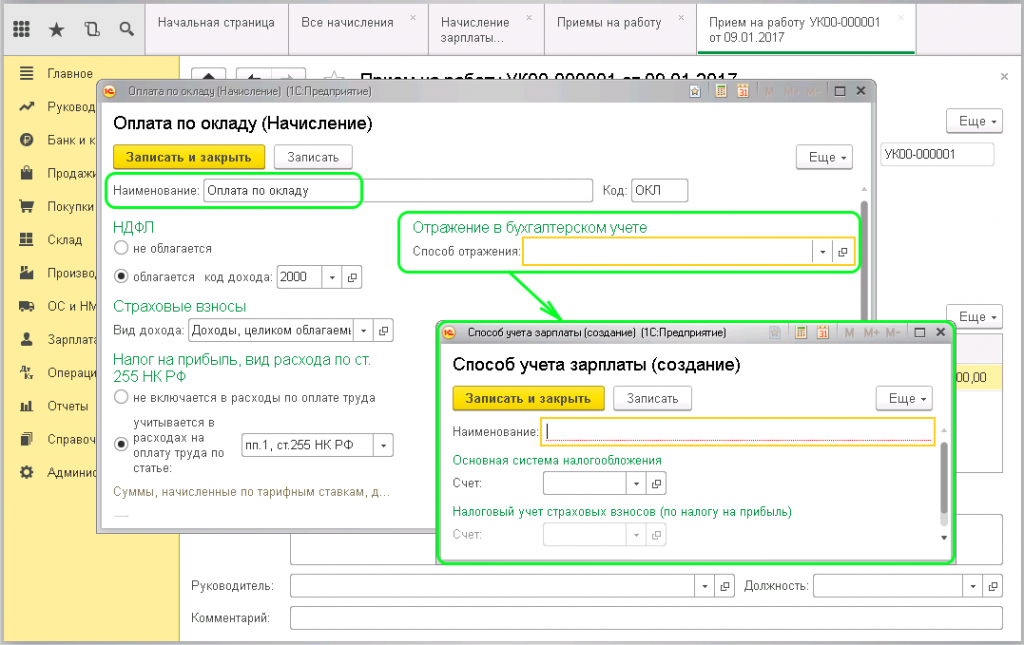
После выполнения вышеперечисленных действий в отражении будет отображаться счет, который мы ввели. Повторно записываем и закрываем.
Переходим обратно к начислению.
Документ будет содержать ФИО работников, название подразделения, тип начисления, сумму зарплаты, данные по отработанным дням и часам.
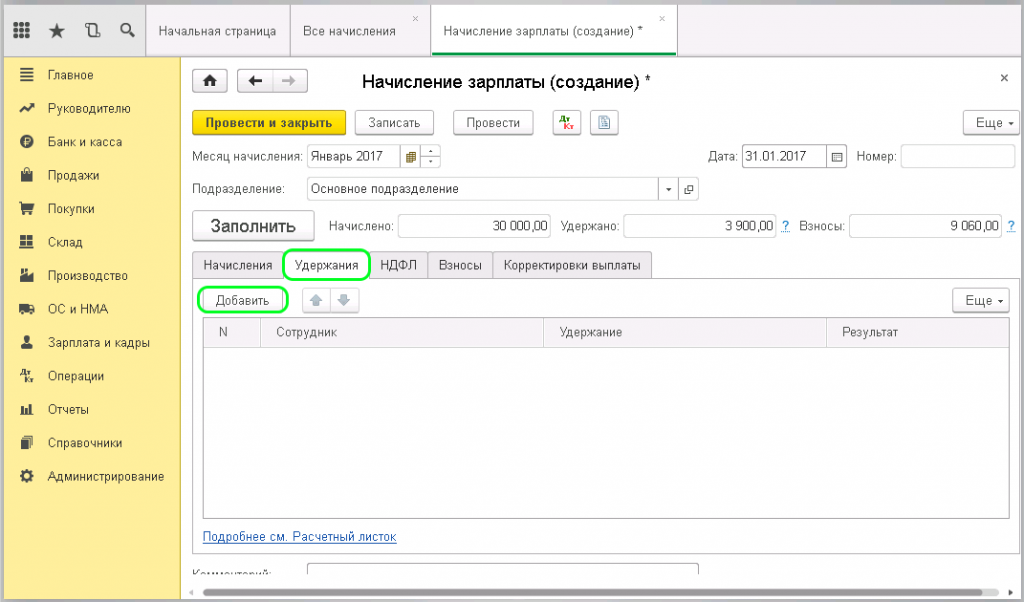
Переходим к следующей вкладке – НДФЛ.
Видим автоматически рассчитанные начисления по доходам физлица. Если нужно, сюда вносятся правки (отмечаем флажком). В правой стороне будут отображаться сведения по всем вычетам сотрудника (если нужно добавляем новые).
Выбираем код и прописываем сумму.
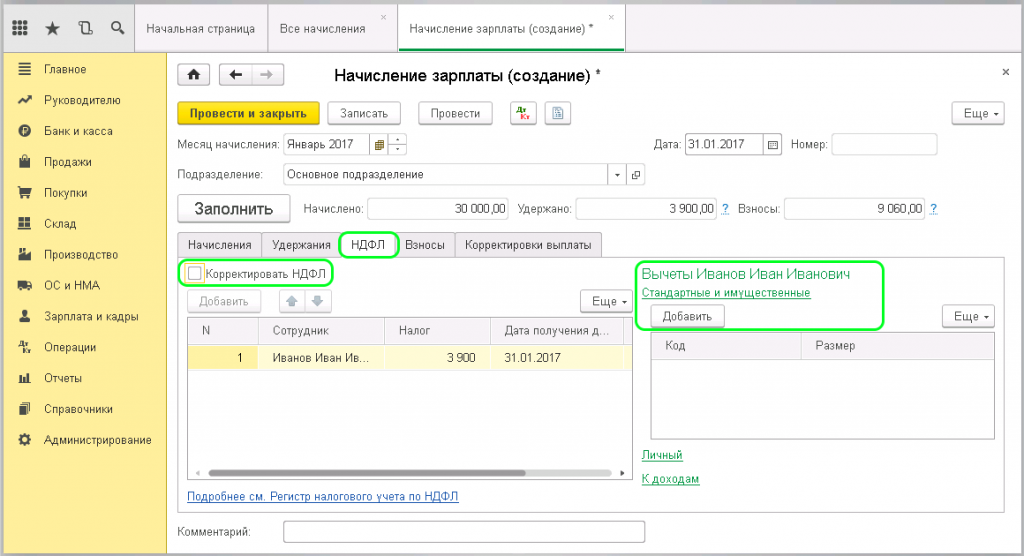
Переходим к вкладке Взносы.
Здесь также есть данные, заполненные автоматически – по начислениям для работника. Для внесения правок достаточно установить флажок рядом с пунктом «Корректировка взносов».

После этого информация по начислениям, удержаниям и вычетам будет упорядочена. Если нажать на вопросительный знак, появится окно с расшифровкой по перечислению указанной суммы.
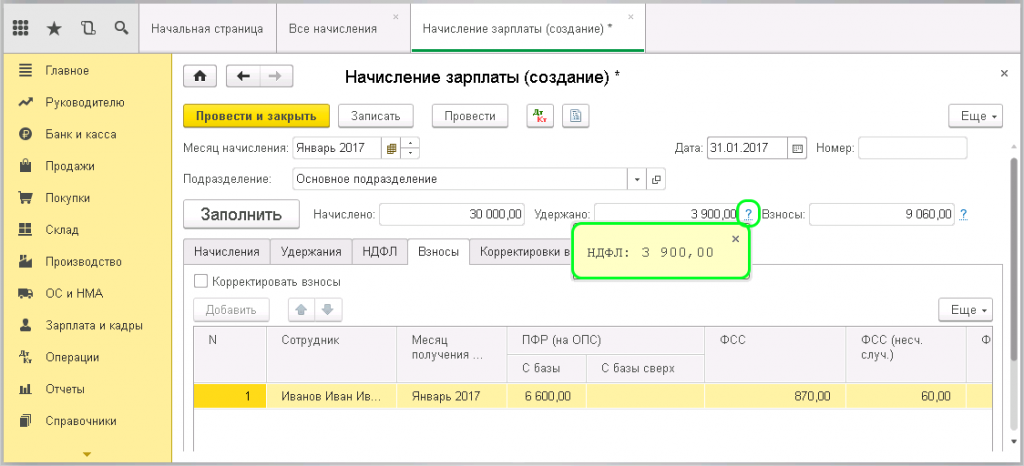
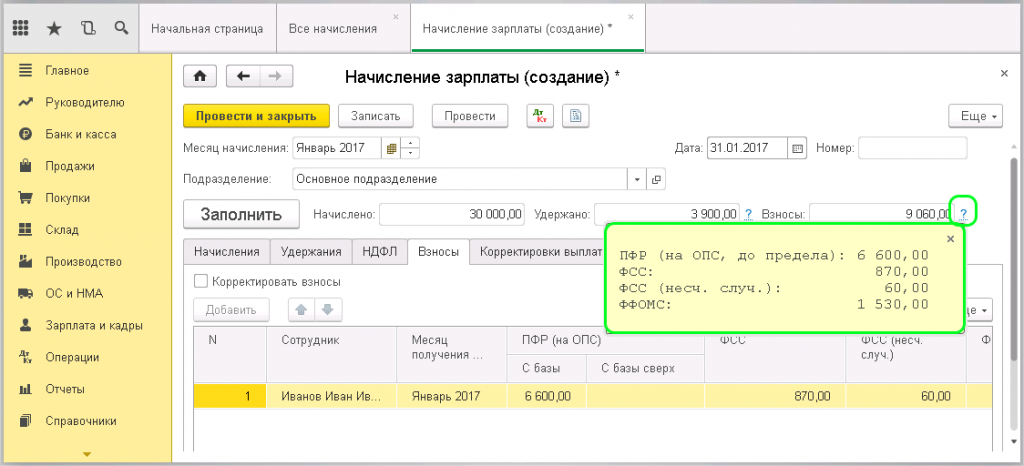
Делаем проводку и смотрим их:
- Одна – по начислению;
- Одна – по НДФЛ;
- Четыре – по взносам.
Для контрольного просмотра регистра накоплений нужно зайти в раздел «Взаиморасчеты».
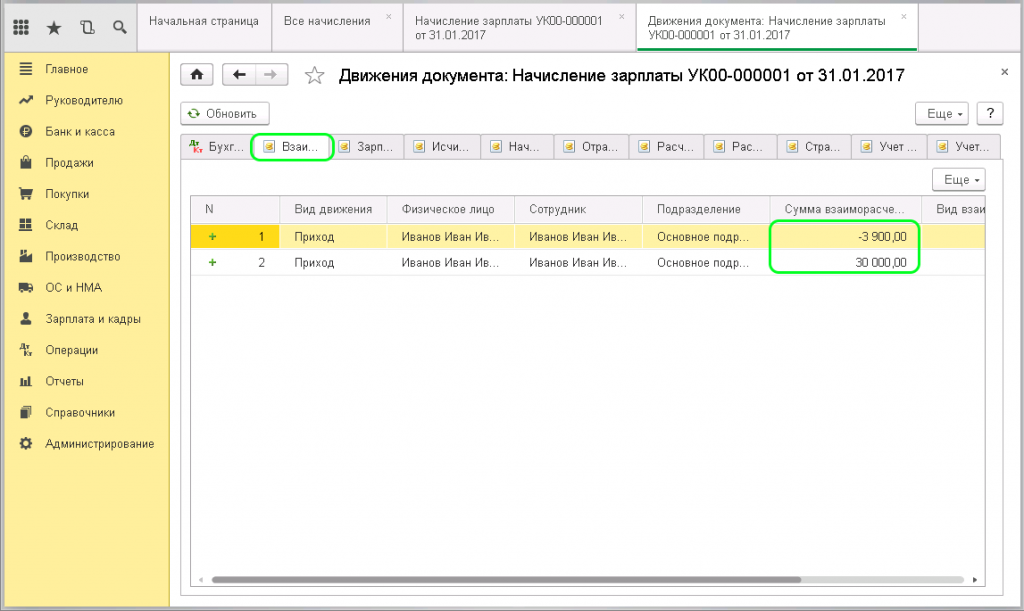
Ответственный за начисление з/п сотрудник также может выполнить проверку последующих вкладок.
После того, как начисление выполнено нужно провести кассовую выплату. Для этого:
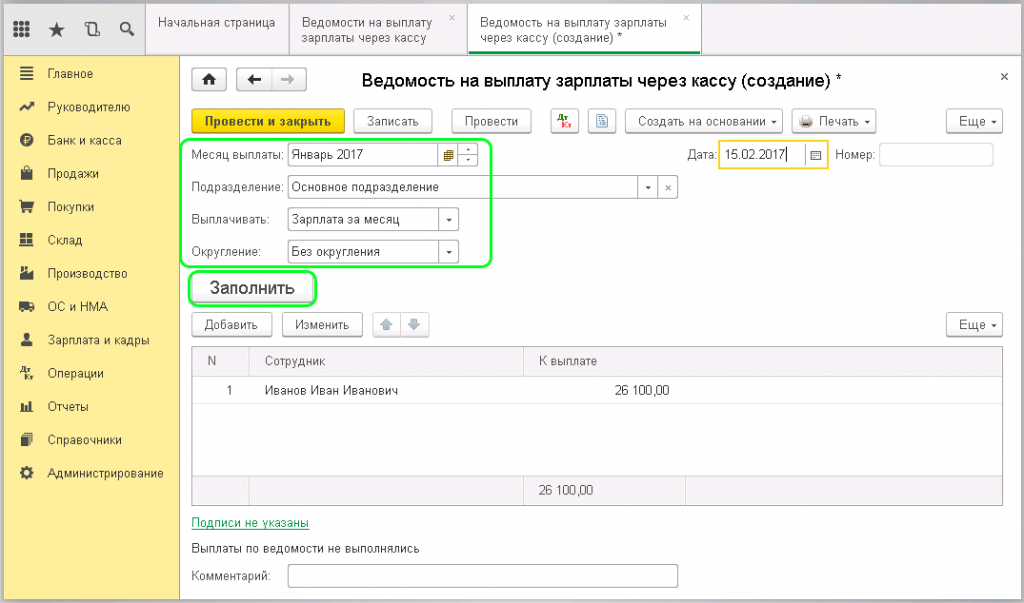
- Заходим в «Зарплата и кадры»;
- Выбираем журнал по кассовым ведомостям;
- Если сотрудник ранее получил аванс, то информация будет доступна;
- Для создания выплаты нажимаем опцию «Создать»;
- Заполняем все поля документа:
1. Месяц.
2. Подразделение;
3. З/п за месяц.
4. Без округления. - Выбираем «Заполнить». Возле фамилии работника будет отображаться итоговая сумма выплаты. Все расчеты производятся программой автоматически – на основании предварительных документов.
Делаем проводку, проверяем. Видим, что в бухгалтерском учете проводки отсутствуют.
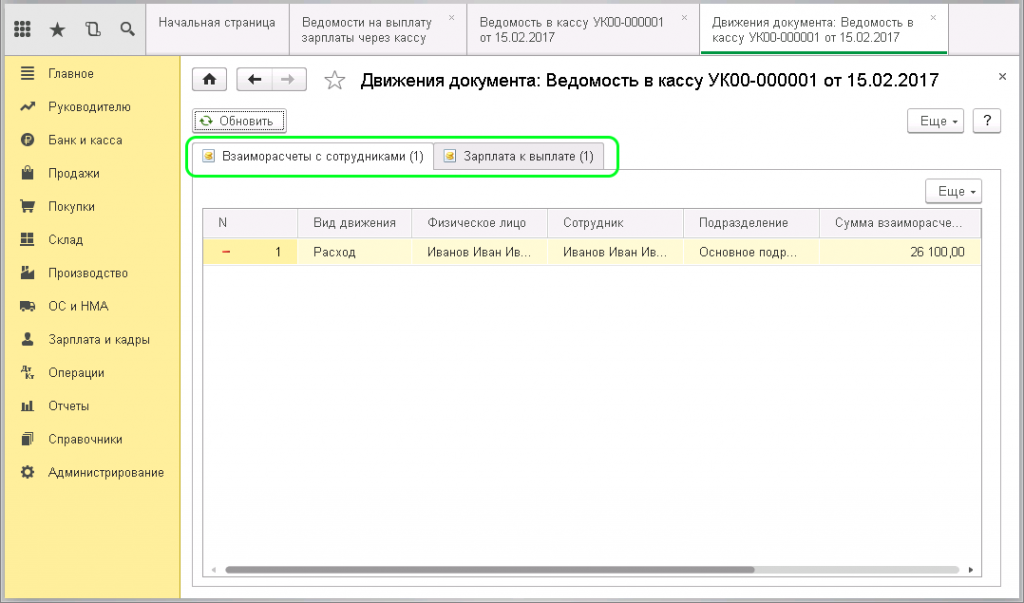
Завершающий шаг – выплата денежных средств. Нажимаем клавишу «Создать на основании» –> «Наличные». Ничего не заполняем, проверяем, проводим. В результате появится проводка по выдаче з/п.
Источник: ibtconsult.ru
Настройка и отражение зарплаты в учете в программе «1С:Бухгалтерия 8 (ред. 2.0)»
Чтобы отразить в программе «1С:Бухгалтерия 8 (ред. 2.0)» начисленные сотрудникам выплаты или удержания, необходимо заполнить справочники «Способы отражения зарплаты в учете», «Начисления организаций» (виды расчета) и указать в них правильные сведения.
Рассмотрим несколько примеров.
Отражение зарплаты производственных рабочих
На предприятии имеется производство, при этом зарплата производственных рабочих должна быть отнесена на счет 20, с соответствующей аналитикой.
Действия в программе:
- Сведения о бухгалтерских проводках по начисленным выплатам содержатся в справочнике «Способы отражения зарплаты в учете»:
Меню «Зарплата – Сведения о начислениях» или вкладка «Зарплата»

Меню «Зарплата – Сведения о начислениях» или вкладку «Зарплата»




Отражение начисленного сотруднику штрафа
Сотруднику был начислен штраф, сумма проведена по счету 73 «Расчеты по возмещению материального ущерба».
Действия в программе. Конечно, можно отразить штраф ручной операцией. Но если такое начисление придется делать неоднократно, то имеет смысл занести в программу сведения для его отражения.
- Создаем новый способ отражения зарплаты «Штраф». Поскольку это удержание, оно будет проводиться по дебету счета 70 и кредиту 73.02. Вид начислений не указываем.




Отражение начисления по больничному листу
Сотрудник был на больничном, и ему начислено пособие по временной нетрудоспособности. Первые два дня болезни оплачены за счет работодателя, затраты отнесены на счет 26. Последующие дни болезни оплачены за счет средств ФСС.
Действия в программе:
- Для отражения пособия за счет средств ФСС создаем новый способ отражения зарплаты. Счет дебета: 69.01 «Расчеты по социальному страхованию», аналитика: «Расходы по страхованию». Счет кредита: 70, вид начислений не заполняем.






Сформируем отчет «Карточка по страховым взносам»:
Меню «Зарплата – Учет НДФЛ и налогов (взносов) с ФОТ» или вкладка «Зарплата»
В карточке, кроме базы для начисления взносов и самих взносов, отражена не подлежащая налогообложению сумма пособия за счет работодателю, а также сумма начисленного пособия за счет ФСС.
Источник: specportal.pro
